- Bölüm 1. iPhone Mail Uygulamasında E-postaları Sil
- Bölüm 2. Uygulamayı Kaldırarak iPhone E-postalarını Kaldırın
- Bölüm 3. E-postaları Silmek için iPhone'da Bir E-posta Hesabı Nasıl Silinir
- Bölüm 4. iOS için FoneEraser ile iPhone'daki E-postaları Temizleyin
- Bölüm 5. iPhone'da E-postaları Silme Hakkında SSS
İPhone, iPad veya iPod'daki tüm içerikleri ve ayarları tamamen ve kalıcı olarak kolayca silin.
- İPhone Önemsiz Dosyalarını Temizle
- İPad Önbelleğini Temizle
- İPhone Safari Çerezlerini Temizle
- İPhone Önbelleğini Temizle
- İPad Belleğini Temizle
- İPhone Safari Geçmişini Temizle
- İPhone Kişilerini Sil
- İCloud Yedeklemesini Sil
- İPhone E-postalarını Sil
- İPhone Sil WeChat
- İPhone WhatsApp'ı Sil
- İPhone Mesajlarını Sil
- İPhone Fotoğrafları Sil
- İPhone Çalma Listesini Sil
- İPhone Restrctions Parolasını Sil
iPhone E-postalarını Zahmetsiz Yöntemlerle Hızlı Bir Şekilde Silme
 Yazar: Lisa Ou / 07 Eylül 2022 09:00
Yazar: Lisa Ou / 07 Eylül 2022 09:00İnternet üzerinden e-posta göndermek, insanların arkadaşlarıyla sohbet etmesi, meslektaşları veya müşterileri ile ayrıntıları teyit etmesi, birisiyle müzakere etmesi vb. gerektiğinde günlük bir görev haline geldi. İletişim için e-posta gönderip almanın garantili bir yoludur. Teknolojinin gelişmesiyle, insanlar iPhone'da bilgisayar olmadan rahatlıkla e-posta gönderebilirler.
Ancak, bir süre sonra, iPhone'unuzda, iPhone'un daha yavaş çalışması, uygulamanın çökmesi, beyaz ekran ve daha fazlası gibi depolama alanının çoğunu kaplayan ve iPhone'da sorunlara neden olan sayısız e-posta bulacaksınız. Hangi durumla karşılaşırsanız karşılaşın artık çözmeye başlamalısınız.
Bu yazıda, iPhone e-postalarını temizlemek için kanıtlanmış ve kolay 4 çözüm göstereceğiz.


Rehber Listesi
- Bölüm 1. iPhone Mail Uygulamasında E-postaları Sil
- Bölüm 2. Uygulamayı Kaldırarak iPhone E-postalarını Kaldırın
- Bölüm 3. E-postaları Silmek için iPhone'da Bir E-posta Hesabı Nasıl Silinir
- Bölüm 4. iOS için FoneEraser ile iPhone'daki E-postaları Temizleyin
- Bölüm 5. iPhone'da E-postaları Silme Hakkında SSS
Bölüm 1. iPhone Mail Uygulamasında E-postaları Sil
Varsayılan olarak, e-postalarınızı Posta uygulamasında yönetebilirsiniz. iPhone'da başka üçüncü taraf posta uygulamaları kullanıyorsanız, e-postalarınızı silmek için onu da açabilirsiniz.
İPhone'da Tek E-posta Nasıl Silinir
Bu yöntem, iPhone'daki e-postaları tek tek kaldırmanıza yardımcı olur. iPhone alanını boşalt. Birkaç öğeyi kaldırmak istiyorsanız iyi bir seçim olacaktır.
1. AdımAçılış posta uygulamasını iPhone'da seçin ve Inbox'a gidin.
2. AdımMevcut tüm e-postaları görebilirsiniz. Bir e-posta üzerinde kalanları hızla silin.
3. AdımDokunun Çöp düğmesine basın.
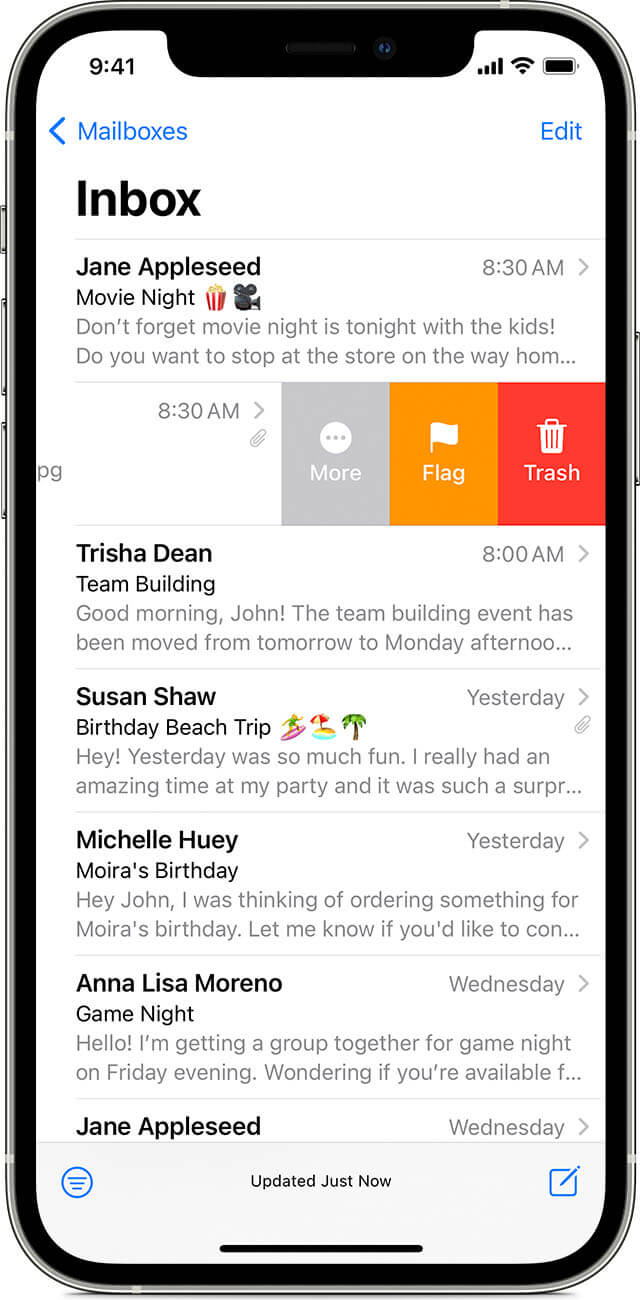
Arşiv düğmesini de görebilirsiniz, ancak bu bir silme özelliği değildir. Boşver.
İPhone'da Birden Çok E-posta Nasıl Silinir
Birden fazla e-postayı kaldırmak istiyorsanız, iPhone Mail uygulamasında birden çok öğeyi silmek için aşağıdaki adımları denemelisiniz.
1. AdımAçın posta iPhone'da uygulamaya gidin ve gelen kutusu.
2. Adımseçmek Düzenle düğmesini tıklayın.
3. AdımSilmek istediğiniz tüm e-postaları seçin ve silmek simgesi.
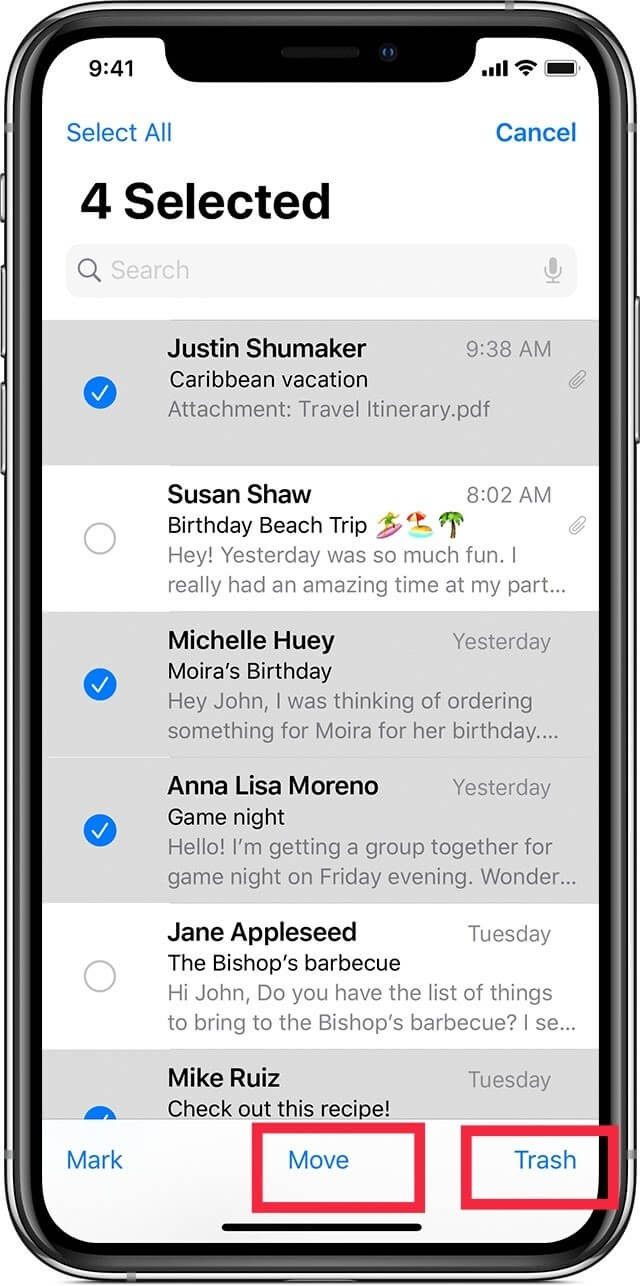
Daha fazla çözüm istiyorsanız, uygulamayı iPhone'dan kaldırmak için sonraki bölüme geçin.
İOS için FoneEraser, iPhone, iPad veya iPod'daki tüm içeriği ve ayarları tamamen ve kalıcı olarak kolayca silebilen en iyi iOS veri temizleyicisidir.
- İPhone, iPad veya iPod touch'tan istenmeyen verileri temizleyin.
- Tek seferlik yazma işlemiyle verileri hızlı bir şekilde silin; bu sayede birçok veri dosyası için zaman kazanabilirsiniz.
Bölüm 2. Uygulamayı Kaldırarak iPhone E-postalarını Kaldırın
Uygulamayı kaldırmak, ilgili veriler olmadan tüm iPhone verilerini temizlemenizi sağlar. Bu nedenle, iPhone e-postalarını kaldırmak için uygulamaları iPhone'unuzdan kaldırmayı deneyebilirsiniz.
Seçenek 1. iPhone Ana Ekranındaki Uygulamaları Kaldırın
1. AdımiPhone ana ekranında uygulama simgesine erişin. Titrediğini görene kadar tutun.
2. AdımDokunun x silme simgesi onu kaldırmak için.
Seçenek 2. iPhone Ayarları Uygulamasındaki Uygulamaları Kaldır
1. AdımAçın Ayarlar iPhone'da uygulamaya gidin ve genel > iPhone Depolama Alanı.
2. AdımKaldırmak istediğiniz uygulamaları bulmak için aşağı kaydırın. üzerine dokunun.
3. Adımseçmek Uygulamayı Kaldır düğmesine basın.
iPhone'da e-postayı silemiyorsanız ne olur? iPhone'da e-postaları kaldırmak için e-posta hesabını nasıl sileceğinizi öğrenebilirsiniz.
İOS için FoneEraser, iPhone, iPad veya iPod'daki tüm içeriği ve ayarları tamamen ve kalıcı olarak kolayca silebilen en iyi iOS veri temizleyicisidir.
- İPhone, iPad veya iPod touch'tan istenmeyen verileri temizleyin.
- Tek seferlik yazma işlemiyle verileri hızlı bir şekilde silin; bu sayede birçok veri dosyası için zaman kazanabilirsiniz.
Bölüm 3. E-postaları Silmek için iPhone'da Bir E-posta Hesabı Nasıl Silinir
Bazıları, hesap iPhone'dan silindiğinde e-postaların kaldırılacağını duyabilir. Bu yüzden iPhone'umdan bir e-posta hesabını nasıl silerim gibi sorular sormak istiyorlar. Aslında, e-postaları iPhone'dan silmenin güvenilir bir yoludur, bunu yapmak için talimatları takip edebilirsiniz.
iPhone'dan e-posta hesabını silme adımı:
1. AdımAyarlar uygulamasına gidin ve erişin posta > Hesaplar.
2. AdımKaldırmak istediğiniz hesabı seçin ve öğesine dokunun. Hesabı sil.
3. AdımDokunman gerek IPhone'umdan sil Silme işlemini onaylamak için tekrar
Lütfen bu işlemin sunucu yerine cihazınızdan bir e-posta hesabını kaldıracağını unutmayın. Ayrıca, sunucuda kayıtlı e-postalarınızı asla kaldırmaz. Yalnızca iPhone'unuzdaki e-postaları siler.
Bölüm 4. iOS için FoneEraser ile iPhone'daki E-postaları Temizleyin
Burada, e-postaları ve diğer verileri iPhone'dan silmenize yardımcı olmak için bilgisayarda güçlü ama basit bir program tanıtacağız. İOS için FoneEraser yapmanıza olanak sağlar iPhone depolama alanını boşalt ve iPhone'daki tüm verileri veri kaybı olsun veya olmasın silin.
İOS için FoneEraser, iPhone, iPad veya iPod'daki tüm içeriği ve ayarları tamamen ve kalıcı olarak kolayca silebilen en iyi iOS veri temizleyicisidir.
- İPhone, iPad veya iPod touch'tan istenmeyen verileri temizleyin.
- Tek seferlik yazma işlemiyle verileri hızlı bir şekilde silin; bu sayede birçok veri dosyası için zaman kazanabilirsiniz.
Yapabilir gereksiz dosyaları sil, uygulamaları kaldır, büyük dosyaları kaldırın ve yalnızca iPhone'da daha fazla alan istiyorsanız fotoğrafları temizleyin. sen aldırmazken iPhone verilerini tamamen silme, bunun yerine Tüm Verileri Sil özelliğini seçebilirsiniz.
Posta Uygulamasını Kaldır:
1. AdımBilgisayara iOS için FoneEraser'ı indirip yükleyin ve iPhone'u takın.
2. Adımseç Boş Alan > Uygulamaları Kaldır.

3. AdımSize mevcut tüm uygulamaları gösterecek, birini seçin ve tıklayın kaldırma düğmesine basın.
İOS için FoneEraser, iPhone, iPad veya iPod'daki tüm içeriği ve ayarları tamamen ve kalıcı olarak kolayca silebilen en iyi iOS veri temizleyicisidir.
- İPhone, iPad veya iPod touch'tan istenmeyen verileri temizleyin.
- Tek seferlik yazma işlemiyle verileri hızlı bir şekilde silin; bu sayede birçok veri dosyası için zaman kazanabilirsiniz.
Tüm Verileri Sil:
1. Adımseç Tüm Verileri Sil bunun yerine sol panelden. Ve işlemden önce iPhone'umu Bul özelliğini devre dışı bırakmanız gerekiyor.

2. AdımDüşük, Orta ve Yüksek olmak üzere 3 silme seviyesi görebilirsiniz. Buna göre birini seçin. Tıkla Başlama düğmesine basın.
3. AdımGiriş 0000 kutusunda ve tıklayın Başlama Sonunda düğme.
Önemli verileri silmeden iPhone'da daha fazla alan elde etmek için iPhone'daki gereksiz dosyaları bile temizleyebilirsiniz. Birkaç tıklamayla iPhone depolama alanınızı yönetmek için bir bilgisayarda harika bir araçtır.
İOS için FoneEraser, iPhone, iPad veya iPod'daki tüm içeriği ve ayarları tamamen ve kalıcı olarak kolayca silebilen en iyi iOS veri temizleyicisidir.
- İPhone, iPad veya iPod touch'tan istenmeyen verileri temizleyin.
- Tek seferlik yazma işlemiyle verileri hızlı bir şekilde silin; bu sayede birçok veri dosyası için zaman kazanabilirsiniz.
Bölüm 5. iPhone'da E-postaları Silme Hakkında SSS
E-postayı iPhone'dan silemiyorsanız ne yapmalısınız?
iPhone'dan e-postayı silemiyorsanız, iPhone'daki Mail uygulamasını kaldırmayı deneyebilirsiniz. Veya indirebilirsiniz İOS için FoneEraser yukarıdaki adımları izleyerek iPhone e-postalarını temizlemek için bilgisayarda.
İPhone'umdaki e-postayı silersem, bilgisayardan silinir mi?
iPhone'daki e-postaları silerseniz, bilgisayardaki e-postalar kaldırılmaz.
İPhone'dan e-posta adresi nasıl silinir?
Referans için 3. bölümdeki adımları kontrol edebilir ve e-posta adresini iPhone'dan silebilirsiniz.
Binlerce e-postamı nasıl silebilirim?
İşlemleri tekrarlamak istemiyorsanız, e-posta hesabını doğrudan iPhone'dan silmeyi deneyebilirsiniz. Alternatif olarak, deneyebilirsiniz İOS için FoneEraser tonlarca e-postayı silmek için uygulamayı kaldırmak veya iPhone'daki tüm verileri silmek için.
E-postaları silmek iPhone'daki depolama alanını temizler mi?
Evet. E-postaları iPhone'dan silerseniz, e-posta içeriği ve ekleri iPhone'dan kaldırılır ve depolama alanı da temizlenir.
iPhone'da e-postalarımı neden silemiyorum?
Hesabınızı doğrulamadığınız için olabilir. git Ayarlar > posta > Hesaplar. Listeden bir hesap seçin ve onaylamak için doğru şifreyi girin. Bundan sonra, e-postalarınızı iPhone'da silebilirsiniz.
İPhone'dan e-postaların nasıl silineceği hakkında tanıtmak istediğimiz tek şey bu. 4 kanıtlanmış yöntemi öğrenebilirsiniz. Yine de, İOS için FoneEraser iPhone verilerini silmek için en çok önerilen ve etkili seçenektir. Şimdi Windows veya Mac bilgisayara ücretsiz olarak indirebilir ve ardından isterseniz e-postaları veya diğer verileri silmek için bu gönderideki ayrıntılı adımları takip edebilirsiniz. Şimdi kurun ve bu profesyonel aracın avantajlarından yararlanın!
İOS için FoneEraser, iPhone, iPad veya iPod'daki tüm içeriği ve ayarları tamamen ve kalıcı olarak kolayca silebilen en iyi iOS veri temizleyicisidir.
- İPhone, iPad veya iPod touch'tan istenmeyen verileri temizleyin.
- Tek seferlik yazma işlemiyle verileri hızlı bir şekilde silin; bu sayede birçok veri dosyası için zaman kazanabilirsiniz.
